JEEP COMPASS 2020 Drift- og vedlikeholdshåndbok (in Norwegian)
Manufacturer: JEEP, Model Year: 2020, Model line: COMPASS, Model: JEEP COMPASS 2020Pages: 348, PDF Size: 8.94 MB
Page 301 of 348
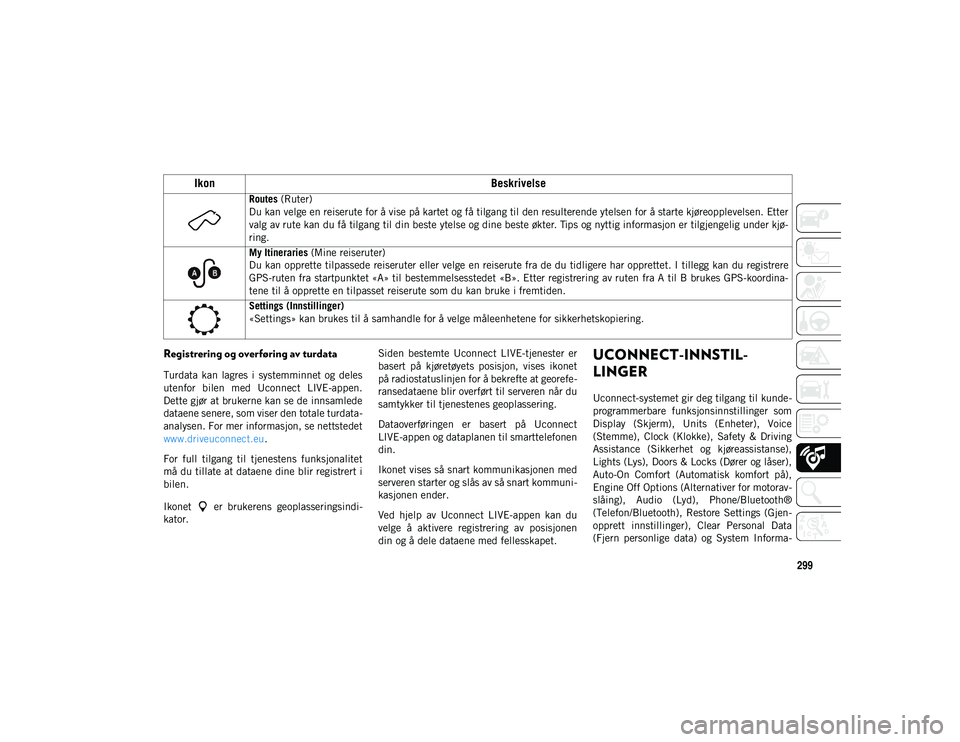
299
Registrering og overføring av turdata
Turdata kan lagres i systemminnet og deles
utenfor bilen med Uconnect LIVE-appen.
Dette gjør at brukerne kan se de innsamlede
dataene senere, som viser den totale turdata-
analysen. For mer informasjon, se nettstedet
www.driveuconnect.eu .
For full tilgang til tjenestens funksjonalitet
må du tillate at dataene dine blir registrert i
bilen.
Ikonet er brukerens geoplasseringsindi -
kator. Siden bestemte Uconnect LIVE-tjenester er
basert på kjøretøyets posisjon, vises ikonet
på radiostatuslinjen for å bekrefte at georefe
-
ransedataene blir overført til serveren når du
samtykker til tjenestenes geoplassering.
Dataoverføringen er basert på Uconnect
LIVE-appen og dataplanen til smarttelefonen
din.
Ikonet vises så snart kommunikasjonen med
serveren starter og slås av så snart kommuni -
kasjonen ender.
Ved hjelp av Uconnect LIVE-appen kan du
velge å aktivere registrering av posisjonen
din og å dele dataene med fellesskapet.
UCONNECT-INNSTIL-
LINGER
Uconnect-systemet gir deg tilgang til kunde -
programmerbare funksjonsinnstillinger som
Display (Skjerm), Units (Enheter), Voice
(Stemme), Clock (Klokke), Safety & Driving
Assistance (Sikkerhet og kjøreassistanse),
Lights (Lys), Doors & Locks (Dører og låser),
Auto-On Comfort (Automatisk komfort på),
Engine Off Options (Alternativer for motorav -
slåing), Audio (Lyd), Phone/Bluetooth®
(Telefon/Bluetooth), Restore Settings (Gjen -
opprett innstillinger), Clear Personal Data
(Fjern personlige data) og System Informa -
Routes
(Ruter)
Du kan velge en reiserute for å vise på kartet og få tilgang til den resulterende ytelsen for å starte kjøreopplevelsen. Etter
valg av rute kan du få tilgang til din beste ytelse og dine beste økter. Tips og nyttig informasjon er tilgjengelig under kjø -
ring.
My Itineraries (Mine reiseruter)
Du kan opprette tilpassede reiseruter eller velge en reiserute fra de du tidligere har opprettet. I tillegg kan du registrere
GPS-ruten fra startpunktet «A» til bestemmelsesstedet «B». Etter registrering av ruten fra A til B brukes GPS-koordina -
tene til å opprette en tilpasset reiserute som du kan bruke i fremtiden.
Settings (Innstillinger)
«Settings» kan brukes til å samhandle for å velge måleenhetene for sikkerhetskopiering.
Ikon Beskrivelse
20_MP_UG_NO_EU_t.book Page 299
Page 302 of 348

MULTIMEDIER
300
tion (Systeminformasjon) via knappene på
berøringsskjermen.
Trykk på knappen Settings (Innstillinger)
(Uconnect 3 med 5-tommers skjerm og
Uconnect 4 med 7-tommers skjerm) eller på
knappen Apps (Uconnect 4C/4C NAV med
8,4-tommers skjerm) nesten nederst på
berøringsskjermen, og trykk deretter på
knappen Settings (Innstillinger) på berø-
ringsskjermen for å åpne innstillingsskjerm -
bildet. Når du foretar et valg, ruller du opp
eller ned til den foretrukne innstillingen er
uthevet. Deretter trykker du på den fore -
trukne innstillingen til det vises en avmer -
king ved siden av den, som indikerer at
denne innstillingen er valgt.
MERK:
Funksjonsinnstillingene kan variere avhengig
av alternativene i kjøretøyet.
Du finner mer informasjon under
Uconnect-innstillinger i Multimedier i
brukerhåndboken.LYDKONTROLLER PÅ
RATTET
Fjernkontrollene for lydsystem befinner seg
på baksiden av rattet ved posisjonene som
klokken tre og ni på en urskive.
Fjernkontroller for lydsystem
Kontrollen til høyre er en vippebryter med en
trykknapp i midten og styrer lydsystemets
volum og modus. Trykk på toppen av vippe -
bryteren for å øke volumet, og trykk på
bunnen av vippebryteren for å senke
volumet.
Når du trykker på knappen i midten, dempes
radioen.
Kontrollen på venstre side er en vippebryter
med en trykknapp i midten. Funksjonen til kontrollen på venstre side er avhengig av
hvilken modus du er i.
Det følgende beskriver betjeningen av
kontrollen på venstre side i hver modus.
Bruk av radioen
Trykk på toppen av bryteren for å søke fram
-
over etter neste tilgjengelige stasjon, og trykk
på bunnen av bryteren for å søke bakover
etter neste tilgjengelige stasjon.
Knappen i midten av den venstre kontrollen
vil veksle mellom forskjellige tilgjengelige
modi (AM/FM/DAB osv.).
Media-modus
Trykk på den øvre delen av bryteren én gang
for å spille av det neste sporet på det valgte
mediet (AUX/USB/Bluetooth®). Trykk på
den nedre delen av bryteren én gang for å gå
tilbake til begynnelsen av det aktive sporet
eller til begynnelsen av forrige spor hvis det
er innen åtte sekunder etter at det aktive
sporet begynte å spille.
20_MP_UG_NO_EU_t.book Page 300
Page 303 of 348
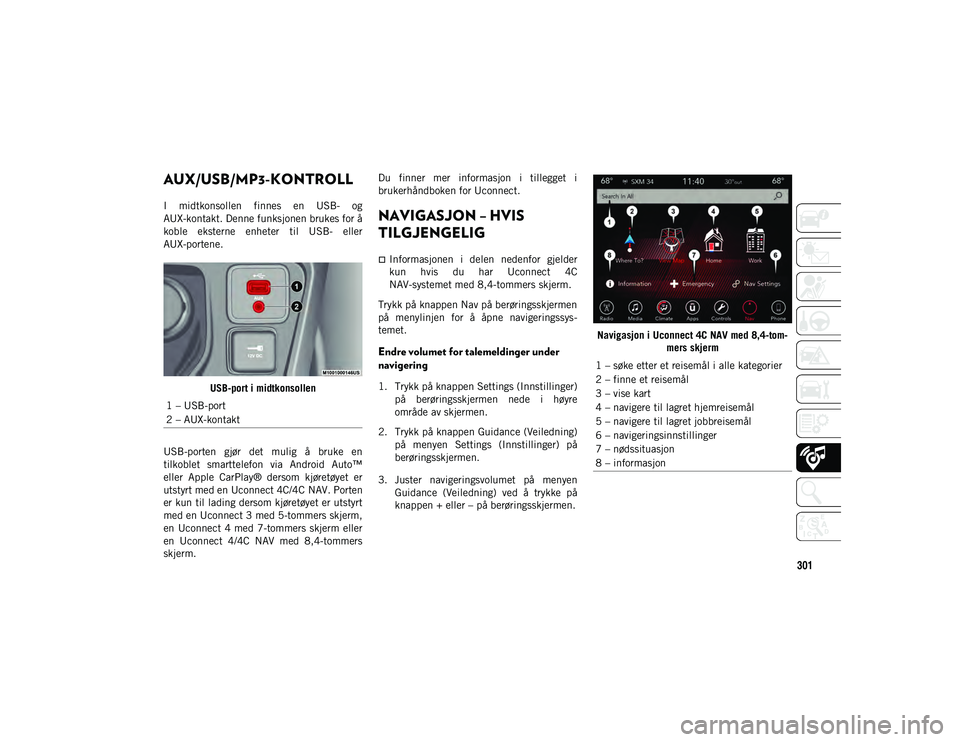
301
AUX/USB/MP3-KONTROLL
I midtkonsollen finnes en USB- og
AUX-kontakt. Denne funksjonen brukes for å
koble eksterne enheter til USB- eller
AUX-portene.USB-port i midtkonsollen
USB-porten gjør det mulig å bruke en
tilkoblet smarttelefon via Android Auto™
eller Apple CarPlay® dersom kjøretøyet er
utstyrt med en Uconnect 4C/4C NAV. Porten
er kun til lading dersom kjøretøyet er utstyrt
med en Uconnect 3 med 5-tommers skjerm,
en Uconnect 4 med 7-tommers skjerm eller
en Uconnect 4/4C NAV med 8,4-tommers
skjerm. Du finner mer informasjon i tillegget i
brukerhåndboken for Uconnect.NAVIGASJON – HVIS
TILGJENGELIG
Informasjonen i delen nedenfor gjelder
kun hvis du har Uconnect 4C
NAV-systemet med 8,4-tommers skjerm.
Trykk på knappen Nav på berøringsskjermen
på menylinjen for å åpne navigeringssys -
temet.
Endre volumet for talemeldinger under
navigering
1. Trykk på knappen Settings (Innstillinger) på berøringsskjermen nede i høyre
område av skjermen.
2. Trykk på knappen Guidance (Veiledning) på menyen Settings (Innstillinger) på
berøringsskjermen.
3. Juster navigeringsvolumet på menyen Guidance (Veiledning) ved å trykke på
knappen + eller – på berøringsskjermen. Navigasjon i Uconnect 4C NAV med 8,4-tom
-
mers skjerm
1 – USB-port
2 – AUX-kontakt
1 – søke etter et reisemål i alle kategorier
2 – finne et reisemål
3 – vise kart
4 – navigere til lagret hjemreisemål
5 – navigere til lagret jobbreisemål
6 – navigeringsinnstillinger
7 – nødssituasjon
8 – informasjon
20_MP_UG_NO_EU_t.book Page 301
Page 304 of 348
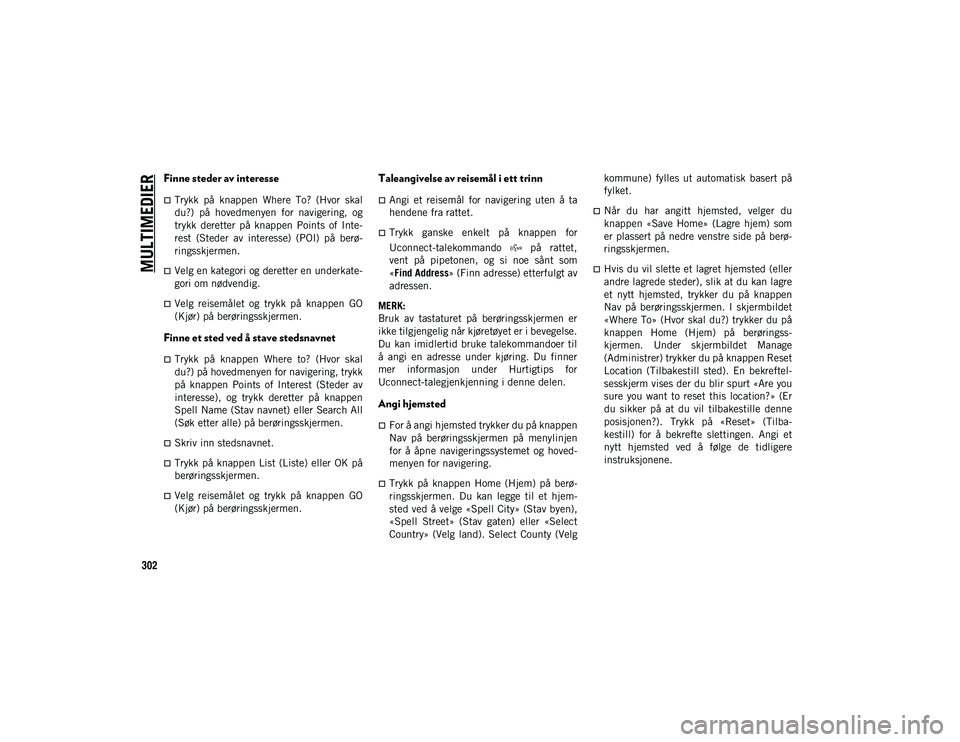
MULTIMEDIER
302
Finne steder av interesse
Trykk på knappen Where To? (Hvor skal
du?) på hovedmenyen for navigering, og
trykk deretter på knappen Points of Inte-
rest (Steder av interesse) (POI) på berø-
ringsskjermen.
Velg en kategori og deretter en underkate-
gori om nødvendig.
Velg reisemålet og trykk på knappen GO
(Kjør) på berøringsskjermen.
Finne et sted ved å stave stedsnavnet
Trykk på knappen Where to? (Hvor skal
du?) på hovedmenyen for navigering, trykk
på knappen Points of Interest (Steder av
interesse), og trykk deretter på knappen
Spell Name (Stav navnet) eller Search All
(Søk etter alle) på berøringsskjermen.
Skriv inn stedsnavnet.
Trykk på knappen List (Liste) eller OK på
berøringsskjermen.
Velg reisemålet og trykk på knappen GO
(Kjør) på berøringsskjermen.
Taleangivelse av reisemål i ett trinn
Angi et reisemål for navigering uten å ta
hendene fra rattet.
Trykk ganske enkelt på knappen for
Uconnect-talekommando på rattet,
vent på pipetonen, og si noe sånt som
«Find Address» (Finn adresse) etterfulgt av
adressen.
MERK:
Bruk av tastaturet på berøringsskjermen er
ikke tilgjengelig når kjøretøyet er i bevegelse.
Du kan imidlertid bruke talekommandoer til
å angi en adresse under kjøring. Du finner
mer informasjon under Hurtigtips for
Uconnect-talegjenkjenning i denne delen.
Angi hjemsted
For å angi hjemsted trykker du på knappen
Nav på berøringsskjermen på menylinjen
for å åpne navigeringssystemet og hoved -
menyen for navigering.
Trykk på knappen Home (Hjem) på berø-
ringsskjermen. Du kan legge til et hjem -
sted ved å velge «Spell City» (Stav byen),
«Spell Street» (Stav gaten) eller «Select
Country» (Velg land). Select County (Velg kommune) fylles ut automatisk basert på
fylket.
Når du har angitt hjemsted, velger du
knappen «Save Home» (Lagre hjem) som
er plassert på nedre venstre side på berø-
ringsskjermen.
Hvis du vil slette et lagret hjemsted (eller
andre lagrede steder), slik at du kan lagre
et nytt hjemsted, trykker du på knappen
Nav på berøringsskjermen. I skjermbildet
«Where To» (Hvor skal du?) trykker du på
knappen Home (Hjem) på berøringss-
kjermen. Under skjermbildet Manage
(Administrer) trykker du på knappen Reset
Location (Tilbakestill sted). En bekreftel
-
sesskjerm vises der du blir spurt «Are you
sure you want to reset this location?» (Er
du sikker på at du vil tilbakestille denne
posisjonen?). Trykk på «Reset» (Tilba-
kestill) for å bekrefte slettingen. Angi et
nytt hjemsted ved å følge de tidligere
instruksjonene.
20_MP_UG_NO_EU_t.book Page 302
Page 305 of 348
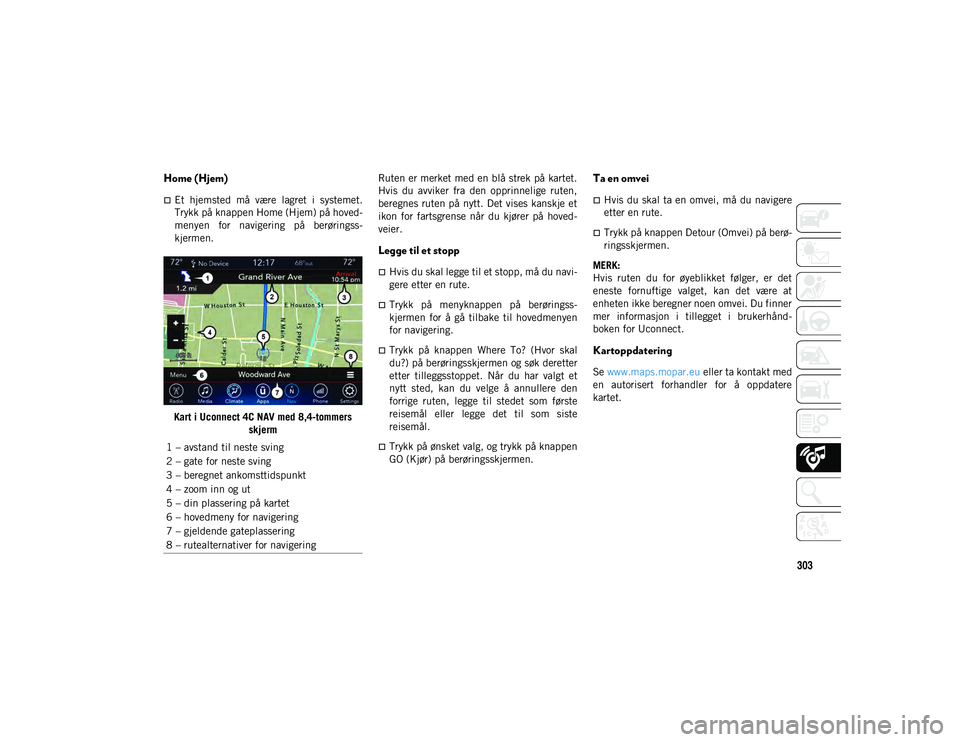
303
Home (Hjem)
Et hjemsted må være lagret i systemet.
Trykk på knappen Home (Hjem) på hoved-
menyen for navigering på berøringss-
kjermen.
Kart i Uconnect 4C NAV med 8,4-tommers skjerm Ruten er merket med en blå strek på kartet.
Hvis du avviker fra den opprinnelige ruten,
beregnes ruten på nytt. Det vises kanskje et
ikon for fartsgrense når du kjører på hoved
-
veier.
Legge til et stopp
Hvis du skal legge til et stopp, må du navi -
gere etter en rute.
Trykk på menyknappen på berøringss-
kjermen for å gå tilbake til hovedmenyen
for navigering.
Trykk på knappen Where To? (Hvor skal
du?) på berøringsskjermen og søk deretter
etter tilleggsstoppet. Når du har valgt et
nytt sted, kan du velge å annullere den
forrige ruten, legge til stedet som første
reisemål eller legge det til som siste
reisemål.
Trykk på ønsket valg, og trykk på knappen
GO (Kjør) på berøringsskjermen.
Ta en omvei
Hvis du skal ta en omvei, må du navigere
etter en rute.
Trykk på knappen Detour (Omvei) på berø-
ringsskjermen.
MERK:
Hvis ruten du for øyeblikket følger, er det
eneste fornuftige valget, kan det være at
enheten ikke beregner noen omvei. Du finner
mer informasjon i tillegget i brukerhånd -
boken for Uconnect.
Kartoppdatering
Se www.maps.mopar.eu eller ta kontakt med
en autorisert forhandler for å oppdatere
kartet.
1 – avstand til neste sving
2 – gate for neste sving
3 – beregnet ankomsttidspunkt
4 – zoom inn og ut
5 – din plassering på kartet
6 – hovedmeny for navigering
7 – gjeldende gateplassering
8 – rutealternativer for navigering
20_MP_UG_NO_EU_t.book Page 303
Page 306 of 348

MULTIMEDIER
304
UCONNECT PHONE
Uconnect Phone (håndfrisamtaler med
Bluetooth®)
Telefonmeny i Uconnect 3 med 5-tommers radioskjerm Telefonmeny i Uconnect 4 med 7-tommers
radioskjerm
1 – ring / ring på nytt / sett på vent
2 – styrke på mobiltelefonsignal
3 – gjeldende paret mobiltelefon
4 – levetid for mobiltelefonbatteri
5 – demp mikrofon
6 – overfør til/fra Uconnect-system
7 – meny for innstillinger i Uconnect Phone
8 – tekstmeldinger
9 – tastatur for direkteoppringing
10 – logg over nylige anrop
11 – bla gjennom telefonliste
12 – avslutt samtale
1 – favorittkontakter
2 – levetid for mobiltelefonbatteri
3 – gjeldende paret mobiltelefon
4 – Siri
5 – demp mikrofon
6 – overfør til/fra Uconnect-system
7 – konferansesamtale*
8 – telefoninnstillinger
9 – tekstmeldinger**
10 – tastatur for direkteoppringing
11 – logg over nylige anrop
12 – bla gjennom oppføringer i telefonliste
13 – avslutt samtale
14 – ring / ring på nytt / sett på vent
15 – ikke forstyrr
16 – svar med tekstmelding
* – funksjonen for konferansesamtaler er
bare tilgjengelig på GSM-mobilenheter
** – funksjonen for tekstmeldinger er ikke
tilgjengelig på alle mobiltelefoner (krever
Bluetooth® MAP-profil)
20_MP_UG_NO_EU_t.book Page 304
Page 307 of 348
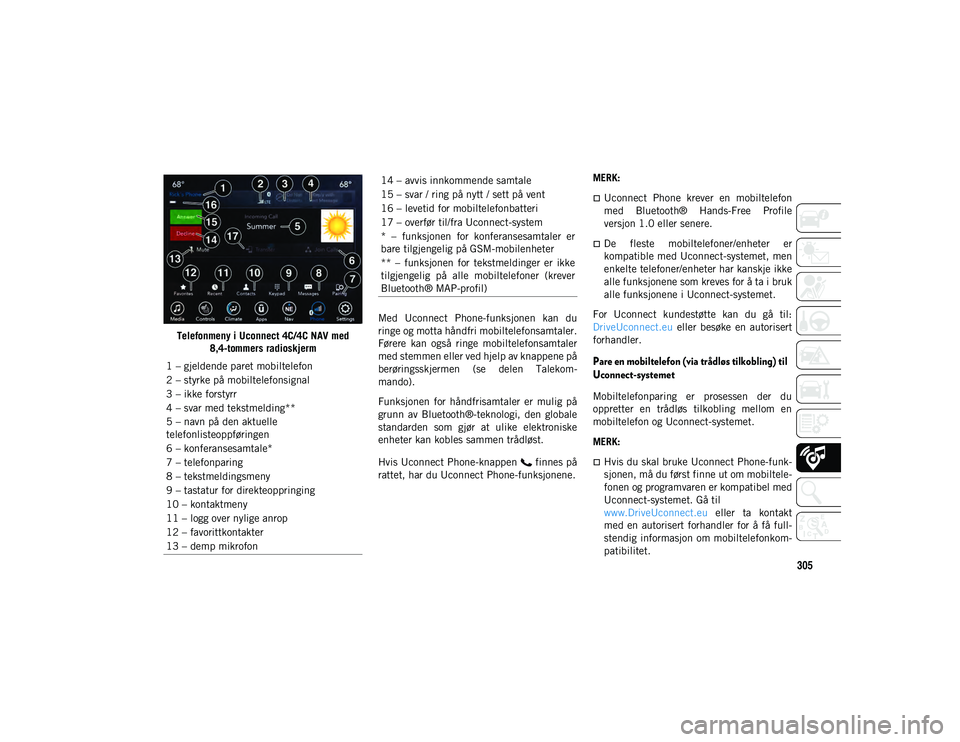
305
Telefonmeny i Uconnect 4C/4C NAV med 8,4-tommers radioskjerm Med Uconnect Phone-funksjonen kan du
ringe og motta håndfri mobiltelefonsamtaler.
Førere kan også ringe mobiltelefonsamtaler
med stemmen eller ved hjelp av knappene på
berøringsskjermen (se delen Talekom
-
mando).
Funksjonen for håndfrisamtaler er mulig på
grunn av Bluetooth®-teknologi, den globale
standarden som gjør at ulike elektroniske
enheter kan kobles sammen trådløst.
Hvis Uconnect Phone-knappen finnes på
rattet, har du Uconnect Phone-funksjonene. MERK:
Uconnect Phone krever en mobiltelefon
med Bluetooth® Hands-Free Profile
versjon 1.0 eller senere.
De fleste mobiltelefoner/enheter er
kompatible med Uconnect-systemet, men
enkelte telefoner/enheter har kanskje ikke
alle funksjonene som kreves for å ta i bruk
alle funksjonene i Uconnect-systemet.
For Uconnect kundestøtte kan du gå til:
DriveUconnect.eu eller besøke en autorisert
forhandler.
Pare en mobiltelefon (via trådløs tilkobling) til
Uconnect-systemet
Mobiltelefonparing er prosessen der du
oppretter en trådløs tilkobling mellom en
mobiltelefon og Uconnect-systemet.
MERK:
Hvis du skal bruke Uconnect Phone-funk-
sjonen, må du først finne ut om mobiltele-
fonen og programvaren er kompatibel med
Uconnect-systemet. Gå til
www.DriveUconnect.eu eller ta kontakt
med en autorisert forhandler for å få full -
stendig informasjon om mobiltelefonkom -
patibilitet.
1 – gjeldende paret mobiltelefon
2 – styrke på mobiltelefonsignal
3 – ikke forstyrr
4 – svar med tekstmelding**
5 – navn på den aktuelle
telefonlisteoppføringen
6 – konferansesamtale*
7 – telefonparing
8 – tekstmeldingsmeny
9 – tastatur for direkteoppringing
10 – kontaktmeny
11 – logg over nylige anrop
12 – favorittkontakter
13 – demp mikrofon
14 – avvis innkommende samtale
15 – svar / ring på nytt / sett på vent
16 – levetid for mobiltelefonbatteri
17 – overfør til/fra Uconnect-system
* – funksjonen for konferansesamtaler er
bare tilgjengelig på GSM-mobilenheter
** – funksjonen for tekstmeldinger er ikke
tilgjengelig på alle mobiltelefoner (krever
Bluetooth® MAP-profil)
20_MP_UG_NO_EU_t.book Page 305
Page 308 of 348
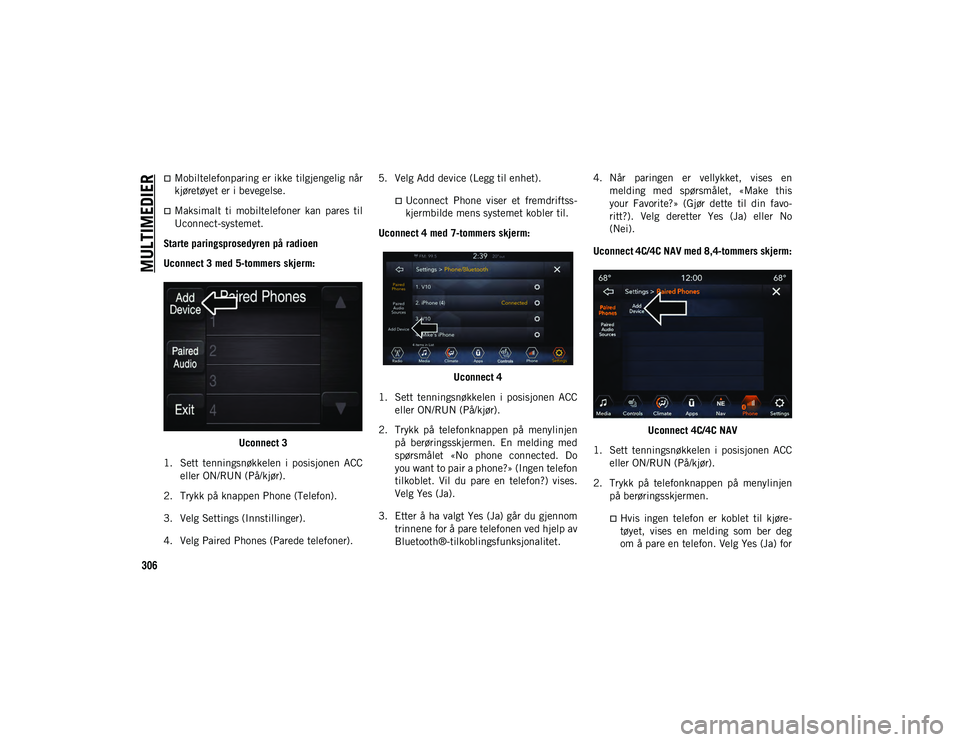
MULTIMEDIER
306
Mobiltelefonparing er ikke tilgjengelig når
kjøretøyet er i bevegelse.
Maksimalt ti mobiltelefoner kan pares til
Uconnect-systemet.
Starte paringsprosedyren på radioen
Uconnect 3 med 5-tommers skjerm:
Uconnect 3
1. Sett tenningsnøkkelen i posisjonen ACC eller ON/RUN (På/kjør).
2. Trykk på knappen Phone (Telefon).
3. Velg Settings (Innstillinger).
4. Velg Paired Phones (Parede telefoner). 5. Velg Add device (Legg til enhet).Uconnect Phone viser et fremdriftss-
kjermbilde mens systemet kobler til.
Uconnect 4 med 7-tommers skjerm:
Uconnect 4
1. Sett tenningsnøkkelen i posisjonen ACC eller ON/RUN (På/kjør).
2. Trykk på telefonknappen på menylinjen på berøringsskjermen. En melding med
spørsmålet «No phone connected. Do
you want to pair a phone?» (Ingen telefon
tilkoblet. Vil du pare en telefon?) vises.
Velg Yes (Ja).
3. Etter å ha valgt Yes (Ja) går du gjennom trinnene for å pare telefonen ved hjelp av
Bluetooth®-tilkoblingsfunksjonalitet. 4. Når paringen er vellykket, vises en
melding med spørsmålet, «Make this
your Favorite?» (Gjør dette til din favo -
ritt?). Velg deretter Yes (Ja) eller No
(Nei).
Uconnect 4C/4C NAV med 8,4-tommers skjerm:
Uconnect 4C/4C NAV
1. Sett tenningsnøkkelen i posisjonen ACC eller ON/RUN (På/kjør).
2. Trykk på telefonknappen på menylinjen på berøringsskjermen.
Hvis ingen telefon er koblet til kjøre -
tøyet, vises en melding som ber deg
om å pare en telefon. Velg Yes (Ja) for
20_MP_UG_NO_EU_t.book Page 306
Page 309 of 348
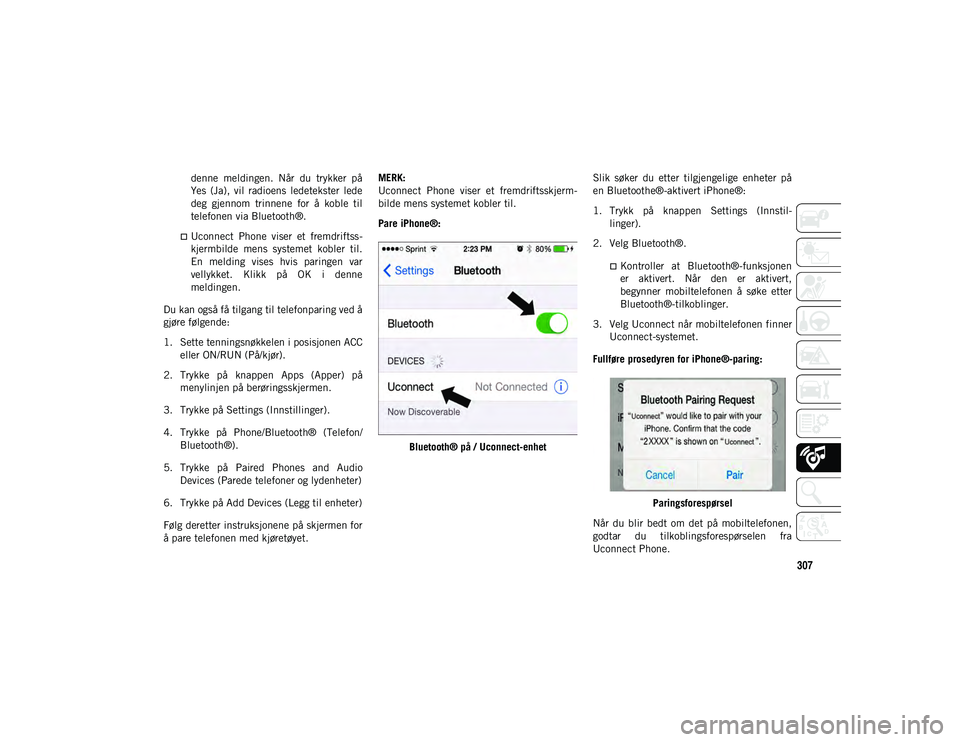
307
denne meldingen. Når du trykker på
Yes (Ja), vil radioens ledetekster lede
deg gjennom trinnene for å koble til
telefonen via Bluetooth®.
Uconnect Phone viser et fremdriftss- kjermbilde mens systemet kobler til.
En melding vises hvis paringen var
vellykket. Klikk på OK i denne
meldingen.
Du kan også få tilgang til telefonparing ved å
gjøre følgende:
1. Sette tenningsnøkkelen i posisjonen ACC eller ON/RUN (På/kjør).
2. Trykke på knappen Apps (Apper) på menylinjen på berøringsskjermen.
3. Trykke på Settings (Innstillinger).
4. Trykke på Phone/Bluetooth® (Telefon/ Bluetooth®).
5. Trykke på Paired Phones and Audio Devices (Parede telefoner og lydenheter)
6. Trykke på Add Devices (Legg til enheter)
Følg deretter instruksjonene på skjermen for
å pare telefonen med kjøretøyet. MERK:
Uconnect Phone viser et fremdriftsskjerm
-
bilde mens systemet kobler til.
Pare iPhone®:
Bluetooth® på / Uconnect-enhet Slik søker du etter tilgjengelige enheter på
en Bluetoothe®-aktivert iPhone®:
1. Trykk på knappen Settings (Innstil
-
linger).
2. Velg Bluetooth®.
Kontroller at Bluetooth®-funksjonen
er aktivert. Når den er aktivert,
begynner mobiltelefonen å søke etter
Bluetooth®-tilkoblinger.
3. Velg Uconnect når mobiltelefonen finner Uconnect-systemet.
Fullføre prosedyren for iPhone®-paring:
Paringsforespørsel
Når du blir bedt om det på mobiltelefonen,
godtar du tilkoblingsforespørselen fra
Uconnect Phone.
20_MP_UG_NO_EU_t.book Page 307
Page 310 of 348
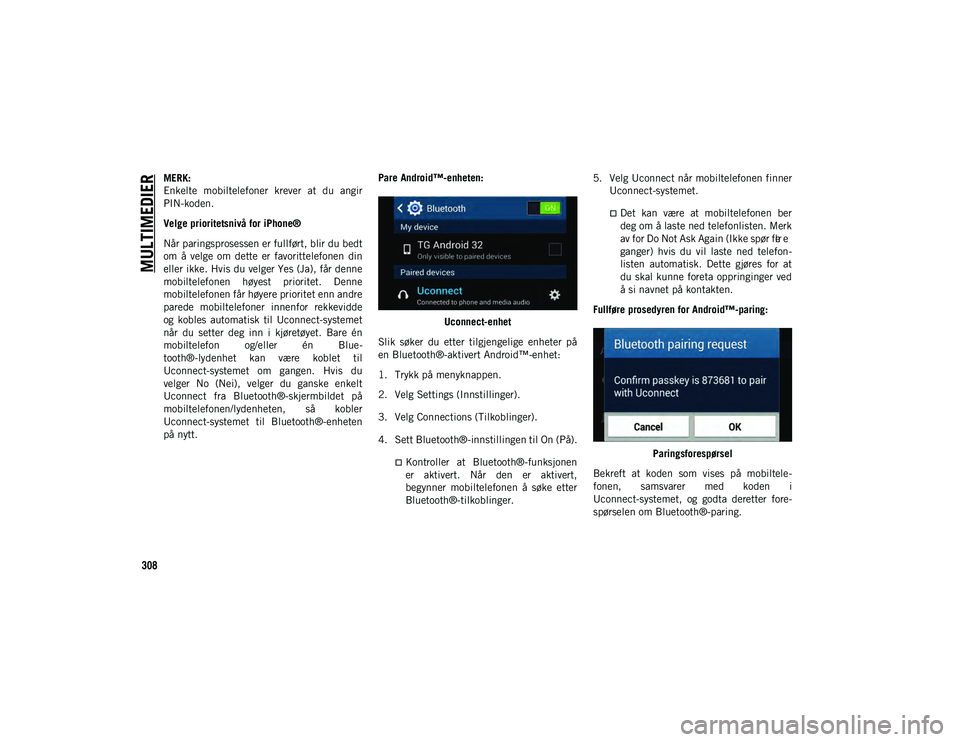
MULTIMEDIER
308
MERK:
Enkelte mobiltelefoner krever at du angir
PIN-koden.
Velge prioritetsnivå for iPhone®
Når paringsprosessen er fullført, blir du bedt
om å velge om dette er favorittelefonen din
eller ikke. Hvis du velger Yes (Ja), får denne
mobiltelefonen høyest prioritet. Denne
mobiltelefonen får høyere prioritet enn andre
parede mobiltelefoner innenfor rekkevidde
og kobles automatisk til Uconnect-systemet
når du setter deg inn i kjøretøyet. Bare én
mobiltelefon og/eller én Blue-
tooth®-lydenhet kan være koblet til
Uconnect-systemet om gangen. Hvis du
velger No (Nei), velger du ganske enkelt
Uconnect fra Bluetooth®-skjermbildet på
mobiltelefonen/lydenheten, så kobler
Uconnect-systemet til Bluetooth®-enheten
på nytt. Pare Android™-enheten:
Uconnect-enhet
Slik søker du etter tilgjengelige enheter på
en Bluetooth®-aktivert Android™-enhet:
1. Trykk på menyknappen.
2. Velg Settings (Innstillinger).
3. Velg Connections (Tilkoblinger).
4. Sett Bluetooth®-innstillingen til On (På).
Kontroller at Bluetooth®-funksjonen
er aktivert. Når den er aktivert,
begynner mobiltelefonen å søke etter
Bluetooth®-tilkoblinger. 5. Velg Uconnect når mobiltelefonen finner
Uconnect-systemet.
Det kan være at mobiltelefonen ber
deg om å laste ned telefonlisten. Merk
av for Do Not Ask Again (Ikke spør f
er
e
ganger) hvis du vil laste ned telefon-li
sten automatisk. Dette gjøres for at
du skal kunne foreta oppringinger ved å si navnet på kontakten.
Fullføre prosedyren for Android™-paring:
Paringsforespørsel
Bekreft at koden som vises på mobiltele -
fonen, samsvarer med koden i
Uconnect-systemet, og godta deretter fore -
spørselen om Bluetooth®-paring.
20_MP_UG_NO_EU_t.book Page 308